Si les blocs par défaut de WordPress sont assez communs, il existe des extensions qui vous permettent d’en ajouter d’autres aux designs et fonctionnalités tous plus intéressants les uns que les autres. Vous connaissiez déjà les blocs de l’extension JetPack, voici désormais ceux de l’extension Spectra qu’il vous faudra connaître à partir de la session 2025 de l’examen pratique E5 du BTS NDRC.
Le bloc « Testimonials » qui permet d’afficher des témoignages
- Ajoutez le bloc « testimonials »
- Rédigez dans chaque fenêtre un témoignage avec :
- Le texte du témoignage
- L’auteur du témoignage
- L’organisation ou l’entreprise de l’auteur
- Dans la marge des paramêtres vous pouvez configurer la taille des caractères, la couleur du texte et les bordures
Le bloc « Team » pour présenter chaque membre d’une équipe en format « fiche »:
Idéalement ce bloc s’utilise dans une mise en page de plusieurs colonnes. On choisira une colonne par membre de l’équipe (ici trois colonnes pour trois membres), et chaque colonne aura son bloc « team » pour présenter la personne. La configuration du bloc se fait à l’aide de la colonne à droite de l’écran.

John Doe
Le webmaster de l’entrepriseIl crée les pages du site web et réponds aux commentaires sur les réseaux sociaux

Jodie Blast
CommunicationJodie s’ocupe des posts sur les réseaux sociaux et de l’organisation des évènements

Roger Chombier
PlombierIl répare les fuites d’eau dans les locaux de l’entreprise
Le bloc « Conteneur » ou « Colonnes »
Pour diviser votre page ou votre article en plusieurs sections, vous utilisiez auparavant le bloc « Colonnes ». Le bloc Conteneur en est une variante qui vous propose davantage de configurations. Il peut être très utile lorsque vous le combinez avec le bloc « Boîte d’infos » par exemple …
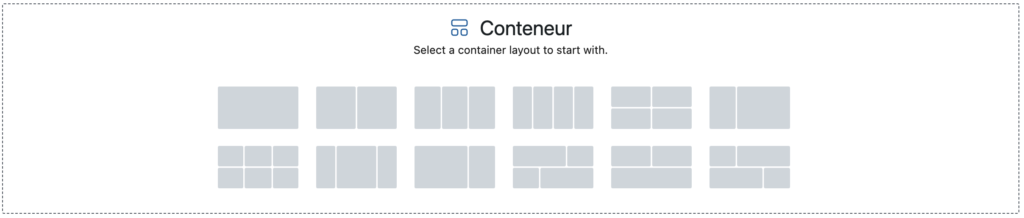
première colonne

- Les Alpes
- Le Massif Central
- Les Pyrénnées
Tuto vidéo pour gérer les colonnes
A travers cette vidéo vous découvrirez toutes les astuces pour bien mettre en page vos colonnes et leur ajouter un effet d’ombre.
Le bloc « Boîte d’infos »
Inséré dans un conteneur de 3 ou 4 colonnes, il vous permet de présenter les grandes sections de votre site (par exemple en page d’accueil) et d’y adjoindre des icônes représentatifs.
Exemple d’un conteneur de 3 blocs contenant chacun un bloc « Boîte d’infos »
Ci-dessous
Le bloc « Carousel de publications »
Très utile en page d’accueil pour faire défiler des résumés des articles publiés dans une catégorie. Si vous avez un peu de place vous pouvez aussi utiliser le bloc « Grille de publications » pour présenter les articles en grille, ou encore « Chronologie de publications » pour les présenter le long d’un fil au fur et à mesure que la page défile.
Créer un formulaire avec le bloc form de Spectra
Procédez simplement : Modifiez une page ou un article, mais idéalement le bloc form s’insère…
Comment créer un slider avec le bloc de l’extension Spectra
Etapes par étapes Voici les premières manipulations qui vont vous permettre de créer un slider…
Créer une fenêtre surgissante avec Spectra
Ce tuto vous permet de créer un pop-up (appelé aussi popup) pour informer les visiteurs…
Epreuve BTS Blanc NDRC 74 Euridis
Retrouvez ici vos horaires de passage pour le vendredi 20 Juin 2025. Dès que vous…
Installer WordPress en local (off line sur son ordi)
Vous êtes en BTS NDRC, vous ne disposez pas d’hébergement WordPress et vous souhaitez pouvoir…
Protégé : Etude de cas HomeLaser
Cette étude de cas est basée sur une entreprise réelle c’est pourquoi son accès est…
Le bloc « Liste avec icônes » ou « icon list »
Peut s’avérer utile lorsque vous l’utilisez pour préciser des coordonnées par exemple. Les icônes pourront ici représenter un téléphone, une maison, une enveloppe, ou une icône de réseau social (Sur une page « contactez-nous »)
Le bloc « FAQ » (Foire Aux Questions)
Permet d’ajouter un bloc de texte rétractable ou vous évoquez une question en titre et ou vous pouvez déployer la réponse ensuite en cliquant dessus.
Le bloc « Chronologie de contenu »
Très utile pour présenter une ligne de temps ou des informations vont venir se greffer verticalement. D’un coté vous aurez un descriptif de l’évènement, de l’autre la date à laquelle il surviendra.
Titre du fil d’actualité 1
Ceci est la description de la chronologie. Veuillez cliquer ici pour modifier cette description.
Titre du fil d’actualité 2
Ceci est la description de la chronologie. Veuillez cliquer ici pour modifier cette description.
Titre du fil d’actualité 3
Ceci est la description de la chronologie. Veuillez cliquer ici pour modifier cette description.
Titre du fil d’actualité 4
Ceci est la description de la chronologie. Veuillez cliquer ici pour modifier cette description.
Titre du fil d’actualité 5
Ceci est la description de la chronologie. Veuillez cliquer ici pour modifier cette description.
Le bloc « Countdown »
Permet d’afficher un compte à rebours entre une date que vous définissez et le moment présent. Utile pour mettre un coup de pression sur un délai à respecter, ou pour faire monter le buzz sur un évènement à venir …
Le bloc « Onglets »
Idéal pour les fiches techniques, ou les fiches produits, ou vous pourriez avoir un onglet « Caractéristiques », un onglet « Variantes », et un onglet « Avis » avec chacun leurs descriptifs.
1 Lorem ipsum dolor sit amet, consectetur adipiscing elit. Ut elit tellus, luctus nec ullamcorper mattis, pulvinar dapibus leo.
2 Lorem ipsum dolor sit amet, consectetur adipiscing elit. Ut elit tellus, luctus nec ullamcorper mattis, pulvinar dapibus leo. Variantes de couleurs ou de tailles différentes.
3 Lorem ipsum dolor sit amet, consectetur adipiscing elit. Ut elit tellus, luctus nec ullamcorper mattis, pulvinar dapibus leo. Ci-dessous un exemple de l’usage d’un bloc « Avis »
Le bloc « Partage social »
Permet d’ajouter les icônes des réseaux sociaux pour partager une page ou un article directement sur le compte du visiteur.
Le bloc « Liste des taxonomies »
Très utile en colonne latérale de blog pour annoncer les titres des catégories d’articles et indiquer pour chacune d’elles le nombre d’articles qu’elles comportent. Ont peut aussi imaginer l’annoncer en page d’accueil sous forme de grille.



